appium---android元素定位
阿新 • • 發佈:2018-11-15
cal focus 博客 back oid near 遇到 tap text 一、常用識別元素的工具
uiautomator:Android SDK自帶的一個工具,在tools目錄下
monitor:Android SDK自帶的一個工具,在tools目錄下
Appium Inspector:Appium自帶的一個功能,只有mac下可以使用該功能
下面是用monitor抓取到的頁面元素
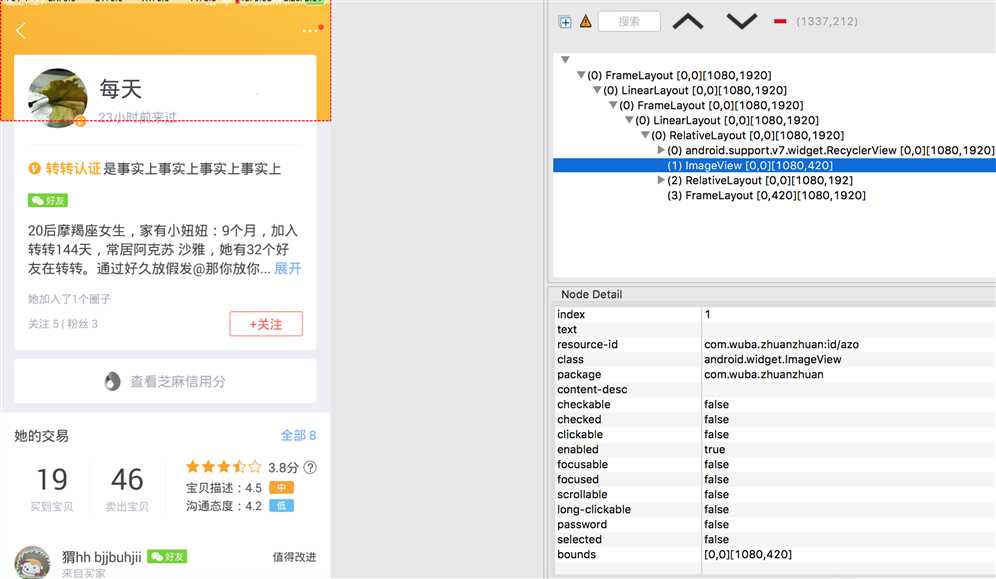 下面使用Appium Inspector定位的元素
下面使用Appium Inspector定位的元素
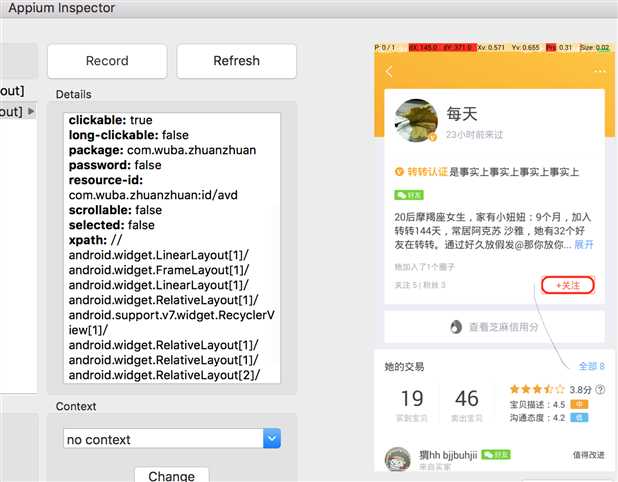 二、元素定位
1.格式:find_element_by_定位方式(value)
通過id定位
(取resource-id的值):
driver.find_element_by_id("com.wuba.zhuanzhuan:id/azo")
也可以直接用id後面的內容driver.find_element_by_id("azo")
通過class_name定位
二、元素定位
1.格式:find_element_by_定位方式(value)
通過id定位
(取resource-id的值):
driver.find_element_by_id("com.wuba.zhuanzhuan:id/azo")
也可以直接用id後面的內容driver.find_element_by_id("azo")
通過class_name定位
* 釋放 (release)
* 移動到 (moveTo)
* 點擊 (tap)
* 等待 (wait)
* 長按 (longPress)
* 取消 (cancel) * 執行 (perform)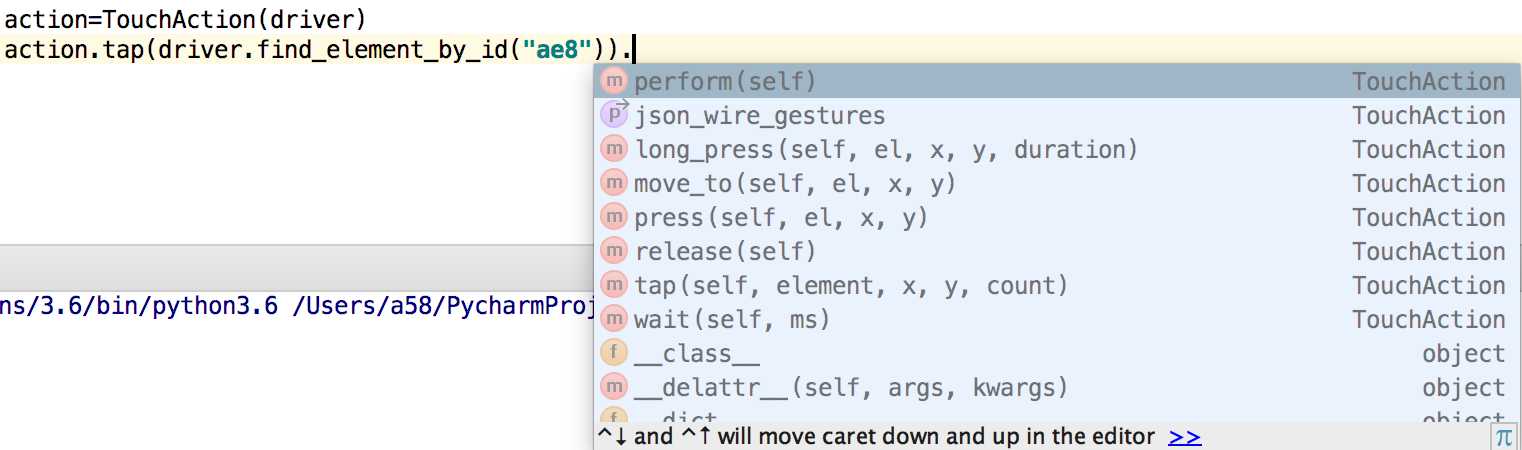 例如:一個多次滑屏的例子:
action=TouchAction(driver)
action.press(x=220,y=700).move_to(x=840, y=700).move_to(x=220, y=1530).move_to(x=840, y=1530).release().perform()
可以通過wait()等待操作
3.MultiAction()//多點觸控
通過MultiAction().add()添加多個TouchAction操作,最後調用perform()一起執行這些操作
action0 = TouchAction().tap(el)
action1 = TouchAction().tap(el)
MultiAction().add(action0).add(action1).perform()
4.driver.swipe(x1, y1, x2, y2,duration)
//從坐標(x1,x2)滑動到坐標(x2,y2),duration非必填項,滑動時間
(滑動的坐標不能超過屏幕的寬高)
可以通過【driver.get_window_size()】命令獲得窗口高和寬,結果為{‘width‘: 1080, ‘height‘: 1776}
一個鼠標向上下左右活動的例子如下:
#獲得屏幕大小寬和高
例如:一個多次滑屏的例子:
action=TouchAction(driver)
action.press(x=220,y=700).move_to(x=840, y=700).move_to(x=220, y=1530).move_to(x=840, y=1530).release().perform()
可以通過wait()等待操作
3.MultiAction()//多點觸控
通過MultiAction().add()添加多個TouchAction操作,最後調用perform()一起執行這些操作
action0 = TouchAction().tap(el)
action1 = TouchAction().tap(el)
MultiAction().add(action0).add(action1).perform()
4.driver.swipe(x1, y1, x2, y2,duration)
//從坐標(x1,x2)滑動到坐標(x2,y2),duration非必填項,滑動時間
(滑動的坐標不能超過屏幕的寬高)
可以通過【driver.get_window_size()】命令獲得窗口高和寬,結果為{‘width‘: 1080, ‘height‘: 1776}
一個鼠標向上下左右活動的例子如下:
#獲得屏幕大小寬和高
def getSize(driver):
x = driver.get_window_size()[‘width‘]
y = driver.get_window_size()[‘height‘]
return (x, y)
#屏幕向上滑動
def swipeUp(driver,t=1000):
l = getSize(driver)
x1 = int(l[0] * 0.5) #x坐標
y1 = int(l[1] * 0.75) #起始y坐標
y2 = int(l[1] * 0.25) #終點y坐標
driver.swipe(x1, y1, x1, y2,t)
#屏幕向下滑動
def swipeDown(driver,t=1000):
l = getSize(driver)
x1 = int(l[0] * 0.5) #x坐標
y1 = int(l[1] * 0.25) #起始y坐標
y2 = int(l[1] * 0.75) #終點y坐標
driver.swipe(x1, y1, x1, y2,t)
#屏幕向左滑動
def swipLeft(driver,t):
l=getSize(driver)
x1=int(l[0]*0.75)
y1=int(l[1]*0.5)
x2=int(l[0]*0.05)
driver.swipe(x1,y1,x2,y1,t)
#屏幕向右滑動
def swipRight(driver,t=1000):
l=getSize(driver)
x1=int(l[0]*0.05)
y1=int(l[1]*0.5)
x2=int(l[0]*0.75) driver.swipe(x1,y1,x2,y1,t) #調用向下滑動的方法 swipeDown(driver) 五、系統按鍵事件 press_keycode(AndroidKeyCode)//發送按鍵事件 例如:點擊home鍵,home鍵的KeyCode是3 driver.press_keycode(3)
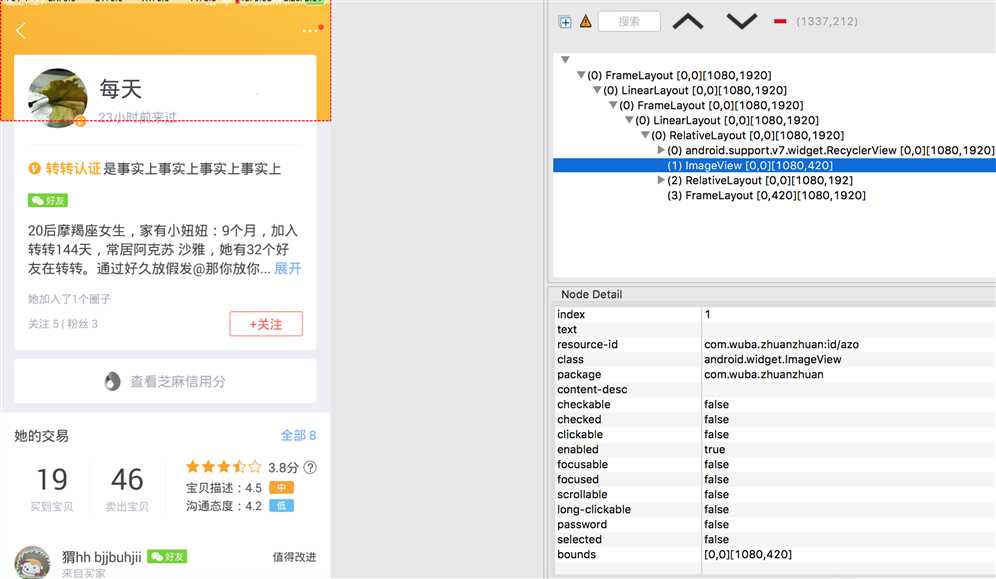 下面使用Appium Inspector定位的元素
下面使用Appium Inspector定位的元素
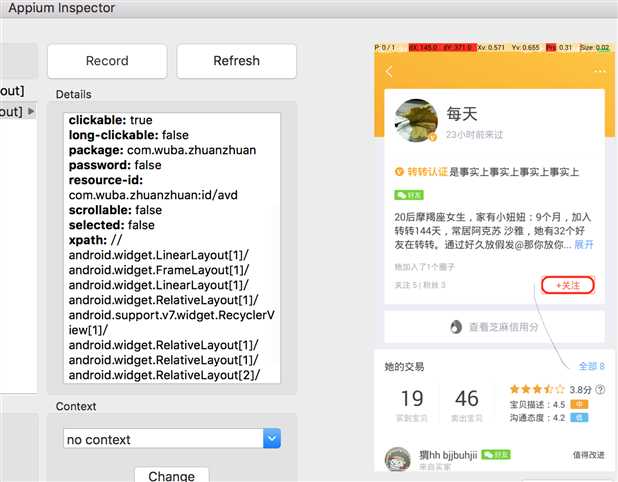 二、元素定位
1.格式:find_element_by_定位方式(value)
通過id定位
(取resource-id的值):
driver.find_element_by_id("com.wuba.zhuanzhuan:id/azo")
也可以直接用id後面的內容driver.find_element_by_id("azo")
通過class_name定位
二、元素定位
1.格式:find_element_by_定位方式(value)
通過id定位
(取resource-id的值):
driver.find_element_by_id("com.wuba.zhuanzhuan:id/azo")
也可以直接用id後面的內容driver.find_element_by_id("azo")
通過class_name定位* 釋放 (release)
* 移動到 (moveTo)
* 點擊 (tap)
* 等待 (wait)
* 長按 (longPress)
* 取消 (cancel) * 執行 (perform)
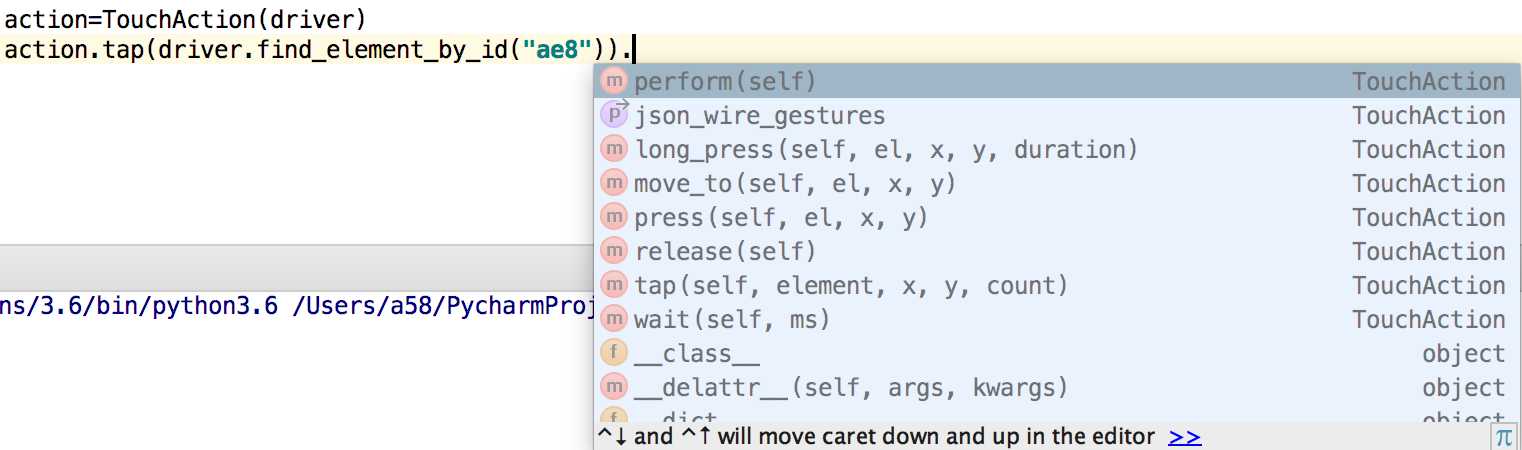 例如:一個多次滑屏的例子:
action=TouchAction(driver)
action.press(x=220,y=700).move_to(x=840, y=700).move_to(x=220, y=1530).move_to(x=840, y=1530).release().perform()
可以通過wait()等待操作
3.MultiAction()//多點觸控
通過MultiAction().add()添加多個TouchAction操作,最後調用perform()一起執行這些操作
action0 = TouchAction().tap(el)
action1 = TouchAction().tap(el)
MultiAction().add(action0).add(action1).perform()
4.driver.swipe(x1, y1, x2, y2,duration)
//從坐標(x1,x2)滑動到坐標(x2,y2),duration非必填項,滑動時間
(滑動的坐標不能超過屏幕的寬高)
可以通過【driver.get_window_size()】命令獲得窗口高和寬,結果為{‘width‘: 1080, ‘height‘: 1776}
一個鼠標向上下左右活動的例子如下:
#獲得屏幕大小寬和高
例如:一個多次滑屏的例子:
action=TouchAction(driver)
action.press(x=220,y=700).move_to(x=840, y=700).move_to(x=220, y=1530).move_to(x=840, y=1530).release().perform()
可以通過wait()等待操作
3.MultiAction()//多點觸控
通過MultiAction().add()添加多個TouchAction操作,最後調用perform()一起執行這些操作
action0 = TouchAction().tap(el)
action1 = TouchAction().tap(el)
MultiAction().add(action0).add(action1).perform()
4.driver.swipe(x1, y1, x2, y2,duration)
//從坐標(x1,x2)滑動到坐標(x2,y2),duration非必填項,滑動時間
(滑動的坐標不能超過屏幕的寬高)
可以通過【driver.get_window_size()】命令獲得窗口高和寬,結果為{‘width‘: 1080, ‘height‘: 1776}
一個鼠標向上下左右活動的例子如下:
#獲得屏幕大小寬和高def getSize(driver):
x = driver.get_window_size()[‘width‘]
y = driver.get_window_size()[‘height‘]
return (x, y)
#屏幕向上滑動
def swipeUp(driver,t=1000):
l = getSize(driver)
x1 = int(l[0] * 0.5) #x坐標
y1 = int(l[1] * 0.75) #起始y坐標
y2 = int(l[1] * 0.25) #終點y坐標
driver.swipe(x1, y1, x1, y2,t)
#屏幕向下滑動
def swipeDown(driver,t=1000):
l = getSize(driver)
x1 = int(l[0] * 0.5) #x坐標
y1 = int(l[1] * 0.25) #起始y坐標
y2 = int(l[1] * 0.75) #終點y坐標
driver.swipe(x1, y1, x1, y2,t)
#屏幕向左滑動
def swipLeft(driver,t):
l=getSize(driver)
x1=int(l[0]*0.75)
y1=int(l[1]*0.5)
x2=int(l[0]*0.05)
driver.swipe(x1,y1,x2,y1,t)
#屏幕向右滑動
def swipRight(driver,t=1000):
l=getSize(driver)
x1=int(l[0]*0.05)
y1=int(l[1]*0.5)
x2=int(l[0]*0.75) driver.swipe(x1,y1,x2,y1,t) #調用向下滑動的方法 swipeDown(driver) 五、系統按鍵事件 press_keycode(AndroidKeyCode)//發送按鍵事件 例如:點擊home鍵,home鍵的KeyCode是3 driver.press_keycode(3)
鍵名 描述 鍵值
KEYCODE_CALL 撥號鍵 5
KEYCODE_ENDCALL 掛機鍵 6
KEYCODE_HOME 按鍵Home 3
KEYCODE_MENU 菜單鍵 82
KEYCODE_BACK 返回鍵 4
KEYCODE_SEARCH 搜索鍵 84
KEYCODE_CAMERA 拍照鍵 27
KEYCODE_FOCUS 拍照對焦鍵 80
KEYCODE_POWER 電源鍵 26
KEYCODE_NOTIFICATION 通知鍵 83
KEYCODE_MUTE 話筒靜音鍵 91
KEYCODE_VOLUME_MUTE 揚聲器靜音鍵 164
KEYCODE_VOLUME_UP 音量增加鍵 24
KEYCODE_VOLUME_DOWN 音量減小鍵 25
更多KeyCode可以查看下面的博客:
http://blog.csdn.net/crisschan/article/details/50419963
六、driver的一些比較重要操作
1.reset()
//重置app
這時候driver會重置,相當於卸載重裝應用。所以本地緩存會失效
driver.reset()
2.start_activity(包名,activity名)
//啟動app的某一個activity
例如:driver.start_activity("com.wuba.zhuanzhuan","./presentation.view.activity.LaunchActivity")
啟動一個activity,這個activity必須是AndroidManifest.xml中有intent-filter的activity
<intent-filter>
<action android:name="android.intent.action.MAIN"/>
<category android:name="android.intent.category.LAUNCHER"/>
</intent-filter>
這種啟動activity和driver的reset()不同的是
3.contexts
//獲得所有contexts
driver.contexts
結果如下:
[‘NATIVE_APP‘, ‘WEBVIEW_com.android.browser‘]
NATIVE_APP:native的context
WEBVIEW_com.android.browser:webview的context,存放html的容器
4.current_context
//查看當前的context
driver.current_context
5.switch_to.context(context名)
//切換context
driver.switch_to.context("WEBVIEW_com.wuba.zhuanzhuan")
NATIVE時不能定位WEBVIEW的內容,在WEBVIEW的context時不能定位NATIVE的內容。
所以需要切換到對應的context中去進行操作
6.setNetworkConnection(bitmask掩碼)
//設置網絡類型
例如:設置網絡類型為只開wifi
driver.set_network_connection(2)
網絡的bitmask掩碼如下:
| 值 (別名) | 數據連接 | Wifi 連接 | 飛行模式 |
| ------------------ | ---- | ---- | ------------- |
| 0 (什麽都沒有) | 0 | 0 | 0 |
| 1 (飛行模式) | 0 | 0 | 1 |
| 2 (只有Wifi) | 0 | 1 | 0 |
| 4 (只有數據連接) | 1 | 0 | 0 |
| 6 (開啟所有網絡) | 1 | 1 | 0 |
7.scroll(起始元素,結束元素)
driver.scroll(origin_el,destination_el)
8.獲得當前頁面的所有元素
driver.page_source
這可以用來判斷元素是否存在,例如(assert "發布成功" in driver.page_source)
9.補充一些driver啟動時可能用到的項
其實這些在上一篇啟動裏都有介紹,但是有些可能大家沒註意到的點再列一下。這些點也是我在測試中實際遇到的點
autoLaunch :Appium是否要自動啟動或安裝app,默認true
desired_caps[‘autoLaunch‘] = ‘false‘
有的時候我不想讓appium每次都啟動app,想自己去啟動activity,那這個項這時就可以起作用了
noReset:在會話前是否重置app狀態。默認是false
desired_caps[‘noReset‘] = ‘true‘
newCommandTimeout:設置未接收到新命令的超時時間,默認60s
如果60s內沒有接收到新命令,appium會自動斷開連接,如果我需要很長時間做driver之外的操作,可能延長接收新命令的超時時間
desired_caps["newCommandTimeout"]=1800
原文鏈接:https://www.cnblogs.com/meitian/p/6103391.html
appium---android元素定位
